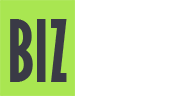Рекламный аккаунт и Business Manager в Facebook — настройка и управление
Как скачать видео с Фейсбук? 7 способов для телефона и ПК
Можно активно пользоваться соцсетями и не знать простых вещей, это нормально. Просто доступность информации нас расслабила. Мы привыкли получать мгновенные ответы на текущие задачи, поэтому не утруждаем себя изучением разного рода мануалов до того, как это становится реально нужным.
Странные запросы вроде “как скачать фидео с фейсбук” в гугле подтверждают, что по необходимости инструкции ищут в поисковике, причем так спешат получить ответы, что пишут с опечатками и без уточнений. А уточнения помогли бы сократить поиск и отфильтровать информацию.
Очевидно, что вы сейчас здесь, потому что нужно что-то быстро и просто скачать с ФБ, поэтому к делу. Дальше коротко и ясно о том, как качать на ПК, на телефон, нужны ли какое-то программы и какие лучше.

Как скачать видео с Фейсбука на компьютер: программы, расширения
Чтобы загрузить ролик на ПК, нужны:
- браузер;
- расширения;
- программы-загрузчики.
Все, о чем пойдет речь дальше, актуально для роликов, опубликованных в публичном доступе.
Как скачать свои ролики
Допустим, что вам нужно скачать и сохранить видео из своего профиля. Это совсем просто:
- Войдите в коллекцию роликов через вкладку “Видео”.
- Нажмите на карандаш в правом верхнем углу.
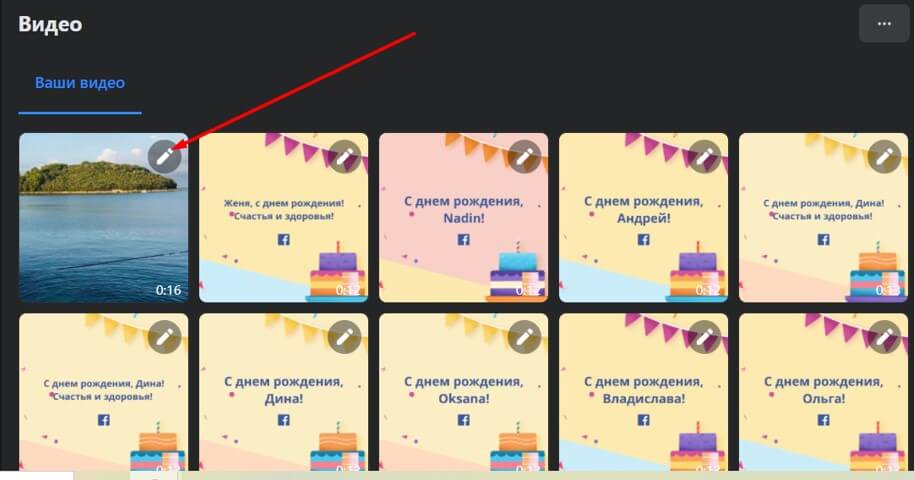
- Выберете, что хотите сделать с видео.
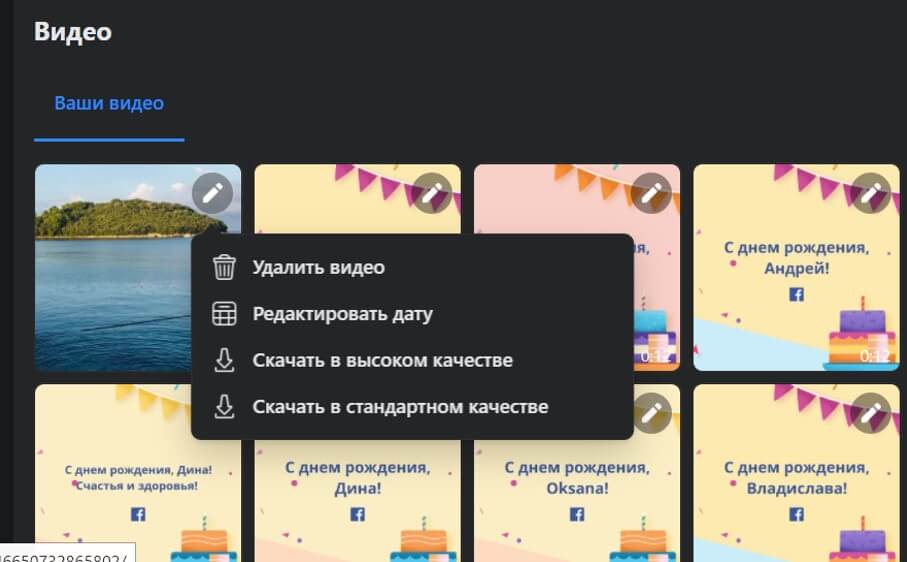
Опция “Скачать в высоком качестве” автоматически запустит процесс загрузки.
Загружаем публичные ролики
На запрос типа “как скачать видео с фейсбука” хотят получить прямые инструкции. Но тут все не так просто. Такой же фокус как с личными роликом не работает. Имеют значение разные нюансы, например, браузер. Посмотрим, как это сделать в Опере.
Скачивание видео через браузер Opera
Выберете видеоролик для скачивания. Кликнете правой кнопкой мышки по строке воспроизведения для вызова меню.
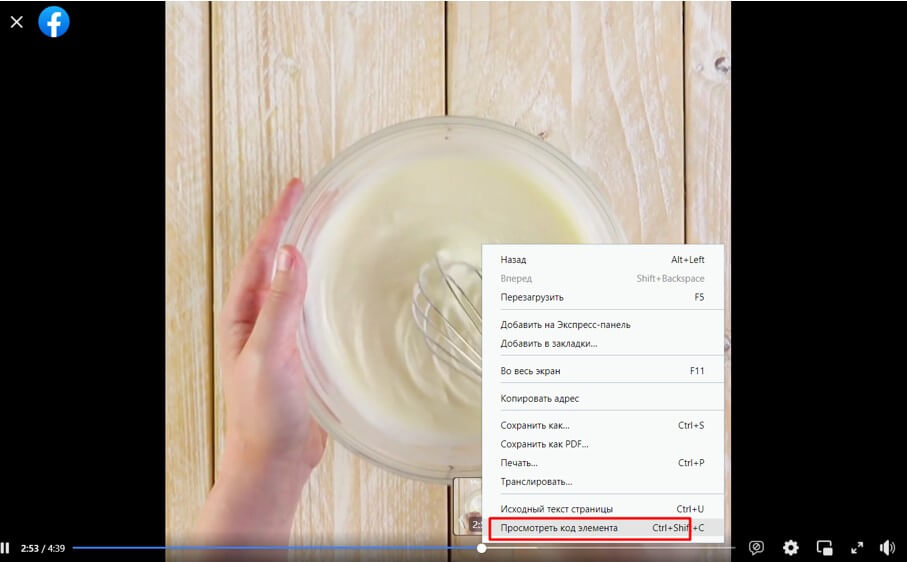
Нажмите на “Просмотреть код элемента”. На панели с кодом справа нажмите на указатель для выделения фрагмента в коде.
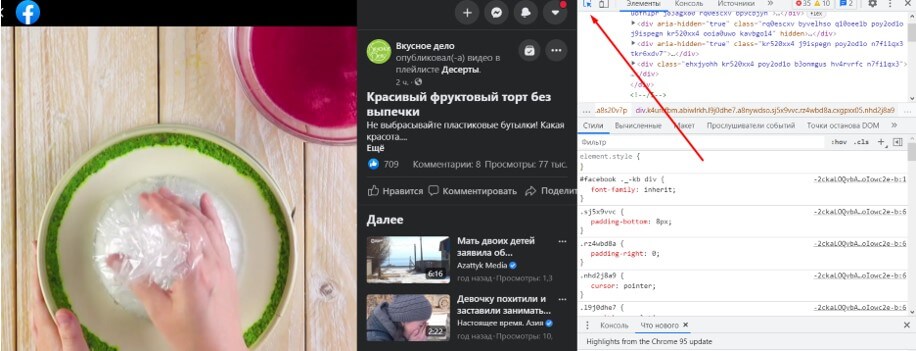
Правой кнопкой мыши нажмите на код, выберете опцию «Open in New Tab». Ролик откроется в новой вкладке, останется только его сохранить под любым названием.
По аналогии скопировать адрес ролика для скачивания в новой вкладке можно и в Firefox. Код страницы откроет сочетание клавиш CTRL+SHIFT+I, дальше по той же схеме: указатель для выделения фрагмента, URL видео в новой вкладке, сохранение.
Расширение FBDown.net для Chrome
А вот встроенных функций в Google Chrome для простого скачивания недостаточно. Понадобится расширение FBDown.net. Просто введите в поиск название “FBDown Video Downloader”, перейдите по ссылке из выдачи непосредственно к загрузчику.
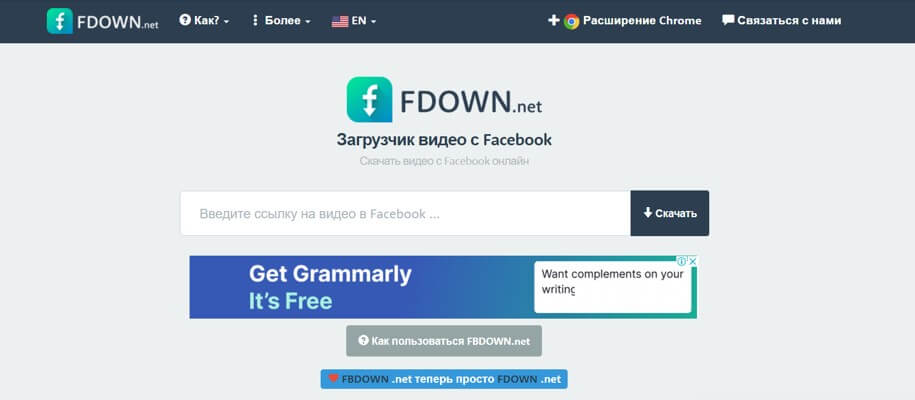
В поле вставьте ссылку на видео из фейсбука. Нажмите на “Скачать”.
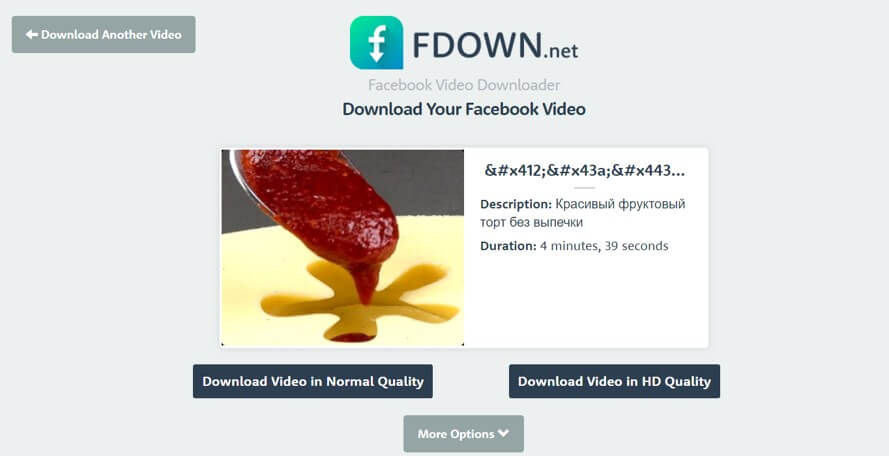
Загрузчик предложит скачать ролик быстро или в обычной скорости. На этом все. Дождитесь окончания процесса, найдите видео в папке с загрузками. Вот так просто!
Как скачать видео с фейсбука на телефон
Скачать ролик из ФБ на Андроид или IOS напрямую не получится. Но это не беда. Есть масса бесплатных сервисов и приложений для скачивания и сохранения видео. Выбирайте любой из них, пользуйтесь на здоровье. Функционал загрузчиков примерно одинаковый, отличия в интерфейсе, поэтому по факту, выбор здесь будет зависеть от настроения и желания разбираться с новой, пусть и простой программой. Чтобы упростить вам жизнь, приведем примеры таких загрузчиков для каждой ОС.
Но сначала стандартный алгоритм подготовки ссылки для скачивания. Он примерно одинаковый, независимо от операционной системы:
- Войдите в приложение на смартфоне.
- Откройте видео.
- Вызовете меню через троеточие.
- Найдите опцию “Скопировать ссылку”.
- Вставьте ссылку в поисковую строку загрузчика.
Список загрузчиков для IOS и Андроид прилагаем ниже.
Приложения для Android
Один из самых популярных загрузчиков, подходящих для того, чтобы скачать видео с фейсбука по ссылке (скопировали ранее из видео) — KeepVid Android.
Приложение не просто загружает видео из соцсети, но и делает это быстро и мощно. Скачать ролик через приложение можно не только по ссылке, но и через вход в аккаунт ФБ из приложения.
Vidmate — быстрый бесплатный загрузчик с регулярными обновлениями, простой и понятный в работе.
Более серьезная и многофункциональная версия — Allavsoft со встроенным конвертером. Работает не только с фейсбуком, но и с видео из Твиттера, Ютуба, CNN и пр. Поддерживает загрузку почти всех известных форматов, может загружать одновременно несколько роликов по URL-адресам, при этом автоматически “гасит” рекламу.
Приложения для айфонов
Чтобы скачать видео с фейсбука бесплатно на IOS тоже используются загрузчики. Принцип их работы мало чем отличается от принципа работы андроидовских приложений. Но названия другие, поэтому их перечислим отдельно.
MyMedia — файловый менеджер для скачивания мультимедийных файлов, в том числе, с фейсбука. Приложение бесплатное, скачать можно в AppStore. Работает только с видео для публичного просмотра.
Принцип скачивания простой:
- Найдите ролик в ФБ на мобильном.
- Скопируйте ссылку (Поделиться» —> «Дополнительные параметры» —> «Копировать»).
- Откройте приложение, в строке поиска введите: fbdown.net.
- Вставьте в поле ссылку на видео, скопированную до этого.
- Запустите загрузку, ищите скачанный файл в папке с файлами.
Есть смысл поискать еще приложения, но проще использовать встроенный браузер на айфоне, потому что загрузчики из Appstore такого рода исчезают также быстро, как и появляются. Поэтому ниже мы приведем несколько примеров приложений и расширений для браузеров, а вы выберете, что подходит именно вам.
Сайты и сервисы (приложения для браузера)
Скачать видео с фейсбука онлайн через веб-сайты, например, fbdown или keepvid. Все, что нужно — скопировать URL ролика и вставить его в поисковую строку сервиса. Никаких приложений для этого скачивать не придется.
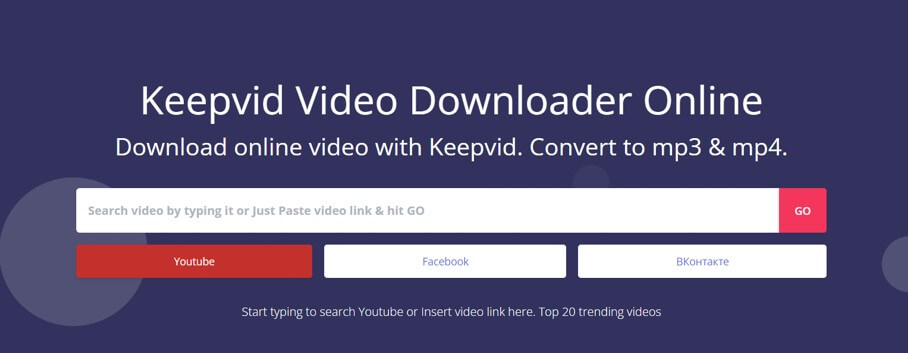
Обратите внимание, что сервис поддерживает скачивание видео не только из Фейсбука, но и из ВКонтакте и Ютуб.
Video Downloader Plus
Отличное расширение для Chrome можно найти по ссылке. Добавьте его в браузер и установите. Дальше все совсем просто. Выберите ролик и нажмите на список расширений в правом углу браузера.
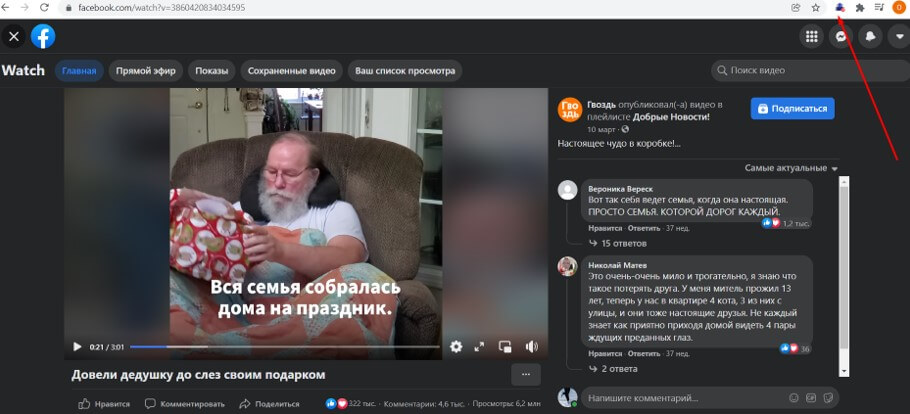
Найдите нужное вам, кликните по нему, чтобы увидеть доступные для скачивания ролики, которые вы открывали.
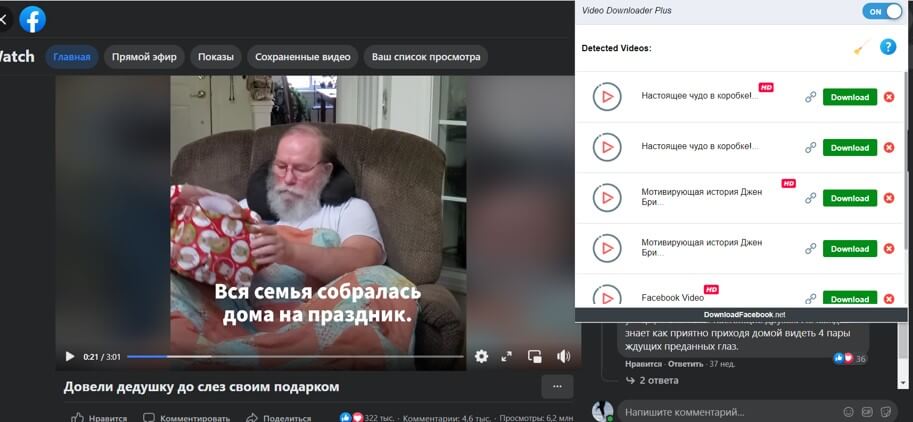
Выбирайте видео по названию, жмите на “Download”. Ролик откроется в новой вкладке. Правой кнопкой мыши жмите на “Сохранить как”, придумайте название, укажите папку для сохранения.
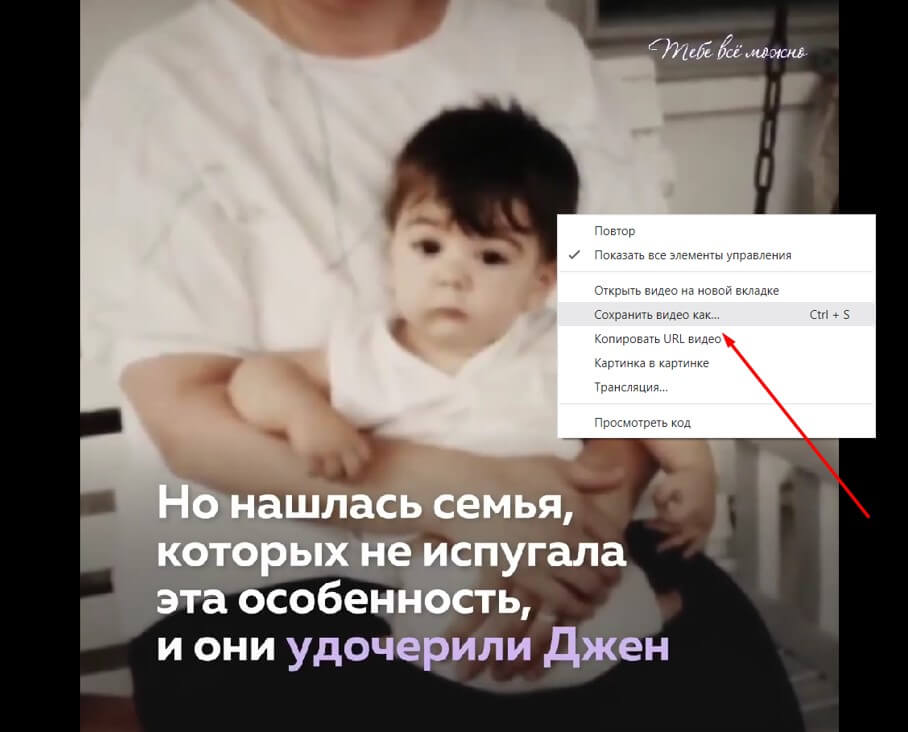
И на заметку, не забывайте, что скачивать видео по факту не всегда нужно (если только не планируете его кому-то отправить). В фейсбуке есть функция “Сохранить видео.”

Вы всегда сможете найти сохраненные ролики у себя на странице, как в мобильной, так и в веб-версии.